Nuta
Dostęp do tej strony wymaga autoryzacji. Możesz spróbować się zalogować lub zmienić katalog.
Dostęp do tej strony wymaga autoryzacji. Możesz spróbować zmienić katalogi.
Zaloguj się w Power Automate.
Wybierz pozycję Moje przepływy, a następnie wybierz nowy przepływ>Natychmiastowy przepływ w chmurze.
Nazwij przepływ, kliknij opcję Wyzwól przepływ ręcznie w sekcji Wybierz sposób wyzwalania tego przepływu, a następnie kliknij przycisk Utwórz.
Rozwiń okienko Wyzwól przepływ ręcznie, kliknij opcję +Dodaj dane wejściowe>Tekst jako typ danych wejściowych.
Zastąp wyraz Dane wejściowe tekstem Mój tekst (nazywany również tytułem).
Wybierz pozycję +Nowy krok>AI Builder, a następnie wybierz Przetłumacz tekst na inny język z listy działań.
Wybierz mój tekst z listy zawartości dynamicznej.
Wybierz język docelowy w polu Tłumaczenie na.
Opcjonalnie wybierz język źródłowy w polu Tekst do tłumaczenia, aby określić język tekstu w polu Mój tekst. Jeśli nie określisz tych danych wejściowych, model automatycznie wykryje język źródłowy.
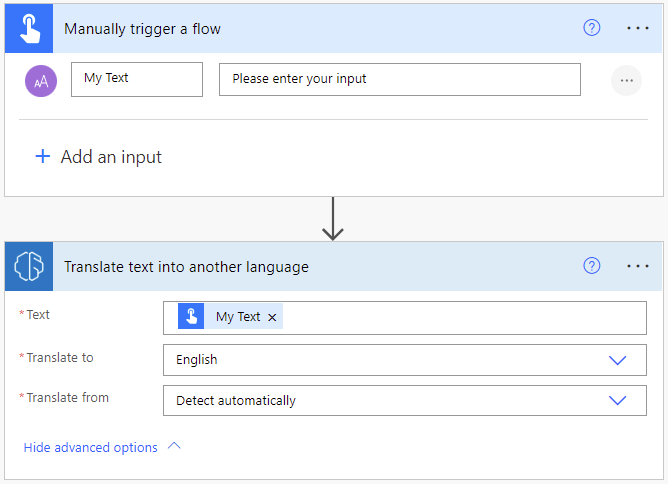
W kolejnych akcjach można użyć dowolnych kolumn wyodrębnionych przez model narzędzia AI Builder. Można na przykład uzyskać powiadomienie przetłumaczonego tekstu wysłanego na e-mail przy użyciu funkcji Wyślij powiadomienie pocztą e-mail i pola Tekst w modelu tłumaczenia tekstu.
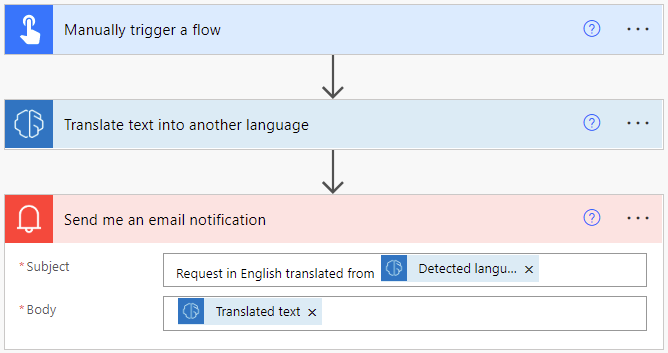
Gratulacje! Utworzyłeś przepływ, który wykorzystuje model tłumaczenia tekstu. Wybierz pozycję Zapisz w prawym górnym rogu, a następnie wybierz pozycję Test, aby wypróbować przepływ.
Parametry
Dane wejściowe
| Nazwisko | Wymagani | Opis | Wartości |
|---|---|---|---|
| Tekst | Tak | Tekst do tłumaczenia | Zdania tekstowe |
| Przetłumacz na język | Tak | Język docelowy tłumaczonego tekstu | Element na liście wstępnie zdefiniowanych języków lub kodu języka (np .: „en”, „fr”, „zh_chs”, „ru”) |
| Przetłumacz z języka | Nie | Język docelowy tekstu, który ma być przetłumaczony | Element na liście wstępnie zdefiniowanych języków lub kodu języka (np .: „en”, „fr”, „zh_chs”, „ru”) |
Wyjście
| Nazwisko | Opis | Wartości |
|---|---|---|
| Tekst | Przetłumaczona wersja tekstu źródłowego | Zdania tekstowe |
| Wykryty język | Wykryty język tekstu wejściowego, jeśli określono wartości w kolumnie „Przetłumaczono z języka” | Kod języka (np .: „en”, „fr”, „zh_chs”, „ru”) |